电脑上有输入法但是切换不出来 Win10输入法切换不了怎么办
更新时间:2023-12-02 08:44:30作者:jiang
近年来随着科技的不断发展,电脑已经成为人们生活中不可或缺的工具,在使用电脑时,我们有时会遇到一些问题,比如在Win10系统中,出现了输入法切换不了的情况。这种情况下,我们可能会感到困惑和烦恼,不知道该如何解决。不必担心本文将为大家介绍一些解决办法,帮助大家顺利解决这个问题,让我们能够高效地使用电脑。
具体步骤:
1.首先我们进入到系统之中,打开开始菜单中的设置面板。选择进入到语言选项中。
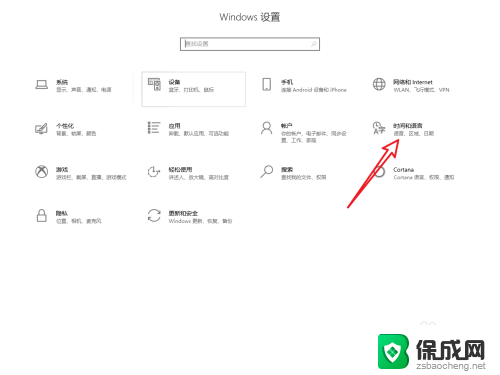
2.然后在左侧的标签栏里点击语言标签。
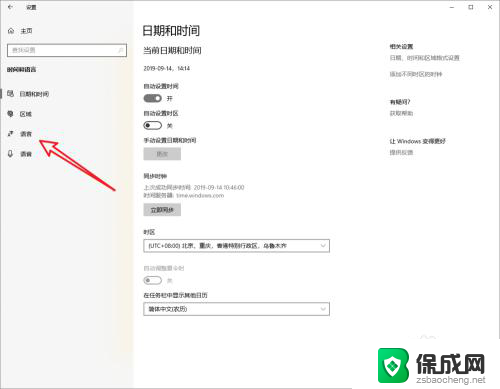
3.在右侧的其他设置中选择键盘设置。
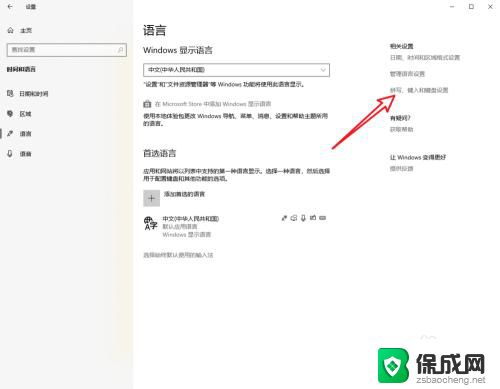
4.接着我们下拉页面,找到高级键盘设置选项。点击进入。
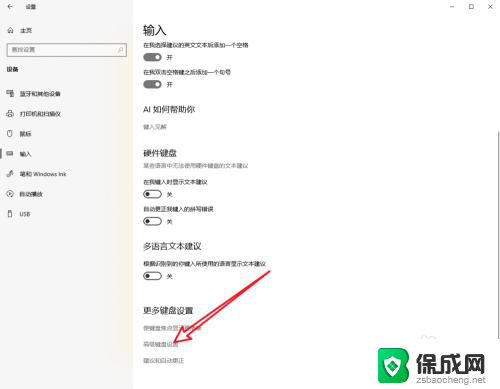
5.找到输入语言热键设置,点击一下。

6.记住图中箭头所指的快捷键,或者修改这个操作的快捷键。保存之后就可以用快捷键切换输入法了。
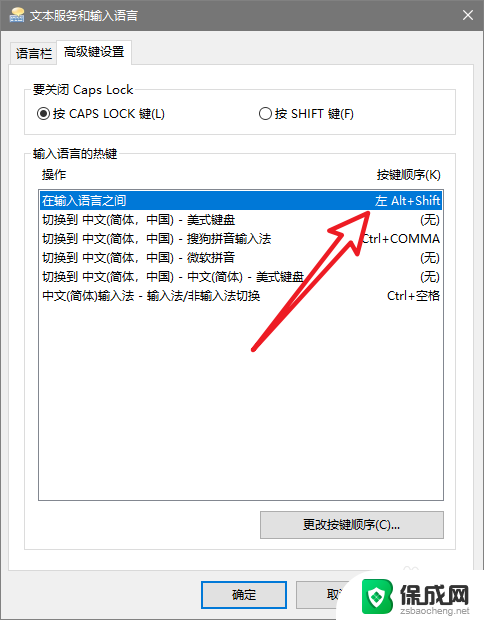
7.总结:
1.进入系统后打开设置面板,选择语言设置选项。
2.在语言设置中进入到高级键盘设置中。
3.进入输入法热键面板,查看或者修改热键确定保存。
4.使用热键切换输入法即可。
以上就是电脑上有输入法但是无法切换的全部内容,如果你也碰到了同样的情况,请参照以上方法来处理,希望对大家有所帮助。
电脑上有输入法但是切换不出来 Win10输入法切换不了怎么办相关教程
-
 windows10输入法切换快捷键有哪些 win10切换输入法快捷键是什么
windows10输入法切换快捷键有哪些 win10切换输入法快捷键是什么2024-09-26
-
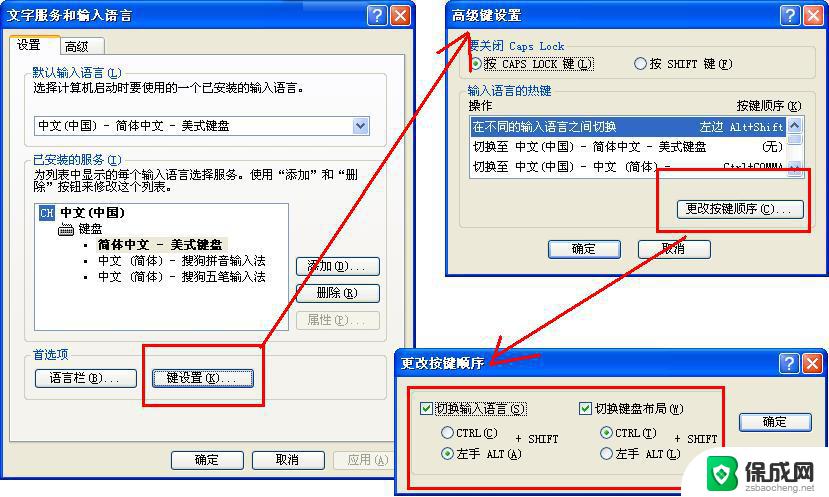 win10无法切换中文输入法怎么办 win10输入法切换不了怎么解决
win10无法切换中文输入法怎么办 win10输入法切换不了怎么解决2024-09-30
-
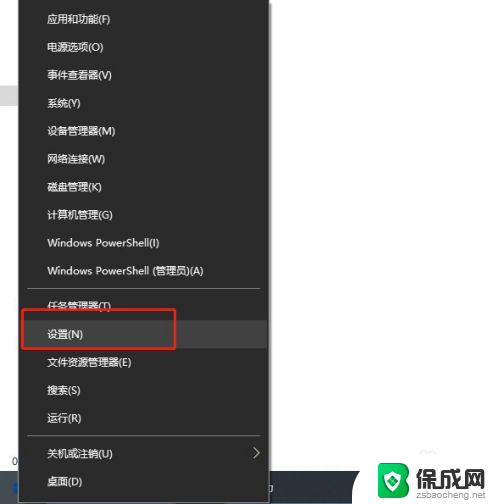 全角输入法怎么切换 WIN10输入法切换全半角的方法
全角输入法怎么切换 WIN10输入法切换全半角的方法2024-05-07
-
 win10输入法切换键设置 win10输入法切换快捷键自定义设置
win10输入法切换键设置 win10输入法切换快捷键自定义设置2024-05-11
-
 win10如何更改输入法的切换方法, Win10输入法切换快捷键
win10如何更改输入法的切换方法, Win10输入法切换快捷键2024-09-23
-
 w10输入法切换改键 win10输入法切换快捷键设置教程
w10输入法切换改键 win10输入法切换快捷键设置教程2023-09-21
- win10输入法 中文切英文 win10输入法设置英文切换的方法
- 输入法切换win10 Win10输入法设置
- 电脑键盘改中文输入法 Win10输入法切换无效怎么办
- 怎么设置电脑输入法快捷键 win10输入法切换快捷键设置方法
- 电脑怎么样添加打印机 Win10正式版如何添加打印机驱动
- 0xc0000225 win10 修复 Windows 10 错误代码0xC0000225修复方法
- 如何关闭onedrive开机启动 Win10如何关闭OneDrive开机自启动
- 电脑音响可以连蓝牙吗 win10 台式电脑如何设置蓝牙音箱
- win10删除输入法语言 windows 10 系统删除输入法的步骤
- 任务管理器 黑屏 Win10任务管理器结束任务后黑屏解决方法
win10系统教程推荐
- 1 电脑怎么样添加打印机 Win10正式版如何添加打印机驱动
- 2 磁盘加锁怎么解除 Windows10系统磁盘加密解密设置方法
- 3 扬声器在哪打开 Windows10怎么检测扬声器问题
- 4 windows10u盘启动设置 win10电脑设置U盘启动方法
- 5 游戏系统老电脑兼容性 win10老游戏兼容性设置方法
- 6 怎么通过ip地址访问共享文件夹 win10共享文件夹访问速度慢怎么办
- 7 win10自带杀毒软件如何打开 win10自带杀毒软件如何使用
- 8 闹钟怎么设置音乐铃声 win10电脑更换闹钟铃声方法
- 9 window10屏幕保护怎么设置 电脑屏幕屏保设置方法
- 10 win10打印背景颜色和图像 win10打印网页时怎样设置背景颜色和图像